כמו ה-Quest 2, ה-Meta Quest Pro יכול להשתמש במצלמות בחזית האוזניות כדי להציג את הסביבה שלך בתוך האוזניות. זה מקל לראות מה קורה סביבך מבלי שתצטרך להסיר את האוזניות. אבל ה-Quest Pro יכול לעשות הרבה יותר מאשר רק להראות לך מה קורה סביבך. זה אפילו יכול לשמש למיפוי הקירות שלך ורהיטים אחרים ב-VR.
אבל למה שתרצה לעשות את זה? הגדרת הבית שלך על Meta Quest Pro עבור מציאות מעורבת גורם לאפליקציות שמשתמשות בתכונות של מציאות מעורבת לעבוד טוב יותר ויעיל יותר, במיוחד עם חלק מהן אביזרי Quest Pro מעולים. אם תגדיר את שולחן העבודה שלך, אתה יכול בקלות ללכת אליו ולהתחיל לעבוד מבלי שתצטרך להגדיר מחדש דברים. הגדרת הספה שלך הופכת VR בישיבה להרבה יותר פשוטה, והגדרת הקירות שלך מאפשרת לאובייקטים וירטואליים ליצור אינטראקציה עם המרחב הפיזי שלך בפועל. הנה איך לעשות את זה.
תחילת הקמת החדר
נכון לעכשיו, הגדרת החדר עדיין נחשבת לתכונה "ניסיוני" במערכת האקולוגית של Quest. בעת השקת אפליקציית מציאות מעורבת בפעם הראשונה, ה-Quest Pro יבקש ממך להגדיר את החדר שלך. אתה יכול גם להפעיל את הגדרת החדר הזה בכל עת, וזה יכול להיות שימושי אם אתה צריך להזיז את שולחן העבודה שלך או לבצע התאמות אחרות. הנה איך להתחיל בהגדרת החדר.
- בזמן שאתה לובש את Meta Quest Pro שלך, לחץ על כפתור Meta/Oculus בבקר הימני כדי להעלות את סרגל הבית האוניברסלי.
- בחר את החלק השמאלי ביותר של הבר, הכולל את סמלי הבלוק, הסוללה וה-Wi-Fi.
- בחר הגדרות מתוך בפינה הימנית העליונה של התפריט הבא.
- בחר נִסיוֹנִי מרשת האפשרויות המופיעה בתפריט ההגדרות.
- גלול מטה והקש להכין ליד הקטע הגדרת חדר.
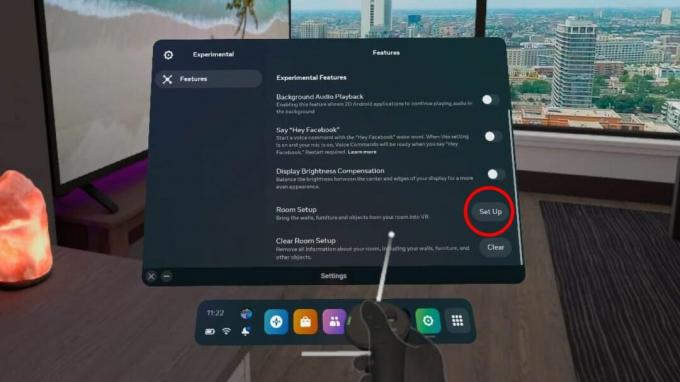
מיפוי החדר
לאחר שתתחיל בהגדרת החדר, תוכל להתחיל בתהליך של מיפוי החדר שלך. ה-Quest Pro יגרום לך להתחיל עם הקירות. תרצה להבטיח שתסגור את החלל שלך במלואו בעת יצירת קירות, מכיוון שזה מבטיח שחווית מציאות מעורבת יכולה לעבוד כמו שצריך. הנה איך לעשות את זה:
- במסך "הגדר את החדר שלך ב-VR", בחר לְהַמשִׁיך כדי להתחיל במיפוי.
- ראשית, תצייר את הקירות שלך. התחל ב- פינה תחתונה של קיר ולחץ על ההדק כדי להוסיף עוגן.
- צייר קו כלפי מעלה עד ל קו פוגש את התקרה, ולאחר מכן לחץ על ההדק כדי להשלים את השורה.
- גרור את הריבוע החוצה כדי לשרטט את הצורה המלאה של הקיר שלך. לחץ על ההדק כאשר אתה מסדר את קצה הריבוע עם ה- הפינה העליונה של קצה הקיר שלך.
- המשך בתהליך זה ל למפות את כל הקירות בחדר בו אתה נמצא כעת. אתם מוזמנים לעבור לחדרים אחרים ולמפות את החללים הללו, אם תרצו.
- לאחר שהסתובבת בחדר ו לסיים את מיפוי זה, תעבור להוספת רהיטים.
צפה בסרטון למעלה כדי לראות את המיפוי בפעולה. בבית שלי מיפיתי את הסלון, חדר האוכל והמסדרון הצמוד. כדי ליצור חדר שלם לגמרי, בסופו של דבר סגרתי את המטבח עם קיר וירטואלי במקום מיפוי אותו, אותו תוכלו לראות בסרטון למעלה.
הוספת שולחן עבודה, ספה, חלון, דלת או ריהוט אחר ב-VR
לאחר מיפוי הקירות שלך, יוצג לך תפריט להוספת שולחן עבודה, ספה, חלון, דלת או רהיטים אחרים ל-VR. הוספת האלמנטים האלה לחדר הווירטואלי שלך תעזור ל-Quest להבין טוב יותר את הסביבה שלך, מה שיעזור בכמה אפליקציות מציאות מעורבת כמו Figmin XR. הנה איך להוסיף אותם.
- בחר איזה רכיב ברצונך להוסיף הבא מהרשימה המוצגת.
- ה שולחן כתיבה, ספה ורהיטים אחרים כל האפשרויות מודדות באותה צורה. השיטה דומה לציור הקיר הראשון שלך.
- ראשית, תוסיף עוגן ל- הפינה התחתונה-קדמית-שמאלית של הרהיטים על ידי לחיצה על ההדק, ולאחר מכן צייר קו לחלק העליון של אותה פינה ולחץ על ההדק כדי לסיים את הקו.
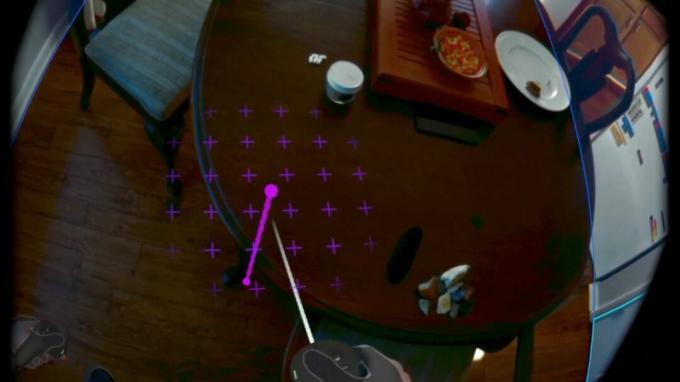
- לאחר מכן, למדוד את צד קדמי על ידי ציור קו מהפינה השמאלית העליונה לפינה הימנית העליונה, ולאחר מכן לחיצה על ההדק כדי לסיים את הקו.
- אחרון, למדוד את העומק של הרהיטים על ידי גרירת הבקר מהפינה הימנית הקדמית לפינה הימנית האחורית, ולאחר מכן לחיצה על ההדק כדי לסיים את המדידה.

המשך בתהליך זה עד למיפוי כל הרהיטים העיקריים. ככל שתמפה יותר רהיטים, כך יותר אובייקטים וירטואליים מסוגלים ליצור איתם אינטראקציה. אם לא תמפה רהיט, יש סיכוי שאובייקט וירטואלי יכול ללכת "מאחוריו" וזה ייראה מוזר באוזניות.
מדידת חלון או דלת היא הרבה יותר פשוטה. הנה איך לעשות את זה.
- בחר חַלוֹן אוֹ דלת מהרשימה כדי להתחיל.
- כוון את מצביע הלייזר של הבקר שלך אל פינה שמאלית עליונה של כל חלון או דלת ולחץ על ההדק כדי להתחיל לשרטט אותו.
- גרור את התיבה לפינה הנגדית כדי מתאר במלואו את החלון או הדלת, ולאחר מכן לחץ על ההדק כדי לסיים את מדידתו.
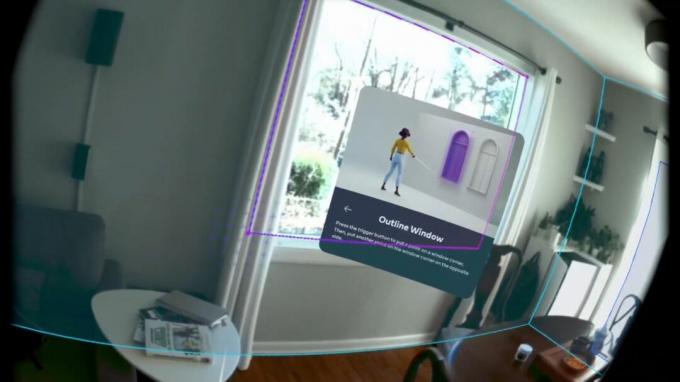
לאחר שהצבת את כל החלקים במקום, נסה אפליקציית מציאות מעורבת. Figmin XR היא דוגמה מצוינת לאופן שבו אובייקטים וירטואליים יכולים לתקשר עם המרחב הפיזי. כמו כן, משחקים כמו Demeo יכול להשתמש במעבר חזון למפות את כל הרמה לשולחן או לרצפה שלך, מה שגורם לזה להרגיש יותר כמו משחק שולחן של D&D.
מפיק תוכן בכיר - סמארטפונים ו-VR
ניק התחיל עם DOS ו-NES ומשתמש בזיכרונות הטובים האלה של תקליטונים ומחסניות כדי לתדלק את דעותיו על טכנולוגיה מודרנית. בין אם זה VR, גאדג'טים לבית חכם או משהו אחר שמצפצף ומצפצף, הוא כותב על זה מאז 2011. פנה אליו בטוויטר או באינסטגרם @Gwanatu
